4.1.3. Яндекс. Бар для FireFox
4.1.3. Яндекс. Бар для FireFox
На мой взгляд, пользователям FireFox повезло больше. Текущая версия Яндекс. Бара, предназначенная для использования с этим браузером, более развита и насыщена возможностями, чем версия для Microsoft IE. Впрочем, это не удивительно. Ведь разработка этой версии проводилась через шесть лет после выпуска версии для Microsoft IE. Яндекс. Бар для FireFox (рис. 4.7) включает все, что было у его предшественника, но кроме того дополнен и новыми возможностями1.

В инструментальной панели первая кнопка также содержит логотип Яндекса. Щелчок на этой кнопке приводит к переходу на главную страницу поисковика, но можно открыть и меню со ссылками на все его проекты. Проекты разбиты по типам (поисковые, развлекательные, иные). Последовательность вывода ссылок на проекты адаптируется под ваши потребности. Если вы выбираете какой-либо проект и используете ссылку для перехода на его главную страницу, в следующий раз название проекта появляется первым в списке ссылок.
Указатель места поиска
В поле для ввода поискового запроса разместился список поисковых систем, выбор из которого определяет место поиска (рис. 4.8).
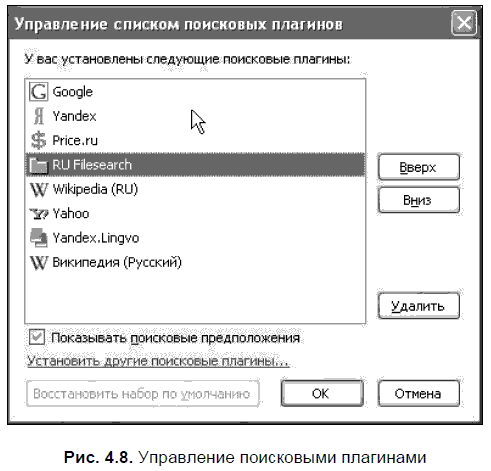
По умолчанию поиск ведется на Яндексе, но вы можете выбрать и отдельный раздел Яндекса (маркет, блоги, новости, словари, афиша) либо другую поисковую систему (Google, Yahoo). Кроме того, Яндекс. Бар поддерживает поисковые плагины, разработанные для FireFox. Используя эту возможность вы можете самостоятельно добавить в список доступных поисковых систем любую иную систему, поддерживающую стандарт OpenSearch. Если вы попали на такой сайт, его название будет добавлено в список поисковых систем с предложением внести его в общий список. Таким образом, к примеру, удалось добавить сайт Википедии (http://ru.wikipedia.org/).
А если в поле ввода поискового запроса поставить флажок Искать на этом сайте, то область поиска ограничится только тем сайтом, который просматривается в данный момент. Такая возможность доступна в том случае, если поиск ведется на Яндексе. Если вы установили на свой компьютер поисковую систему от Яндекса (Персональный поиск), то в список поисковых систем будет добавлена и строка Персональный поиск (рис. 4.9).
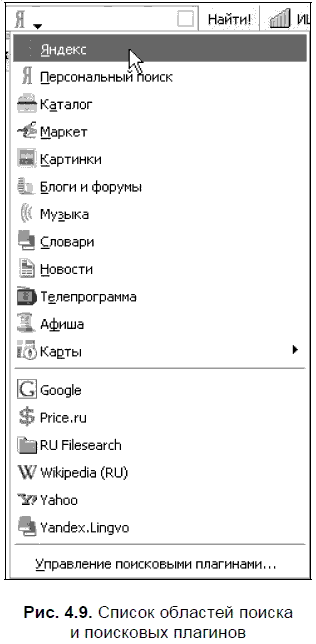
И еще одна тонкость использования поиска. Если после ввода запроса в окне поиска Яндекс. Бара нажать сочетание клавиш <Alt>+<Enter> или <Ctlr>+ +<Enter>, результат поиска откроется в новой вкладке, если <Shift>+<Enter> — в новом окне.
Веб-индикатор
За строкой поиска расположена пиктограмма Веб-индикатора. Если подвести курсор к этому значку, всплывающая подсказка покажет разделы Яндекса, к которой относится просматриваемый сайт, его индекс цитируемости. А если щелкнуть на значке, сможете увидеть выборку из общего рейтинга цитируемости сайтов данной категории, в которую входит и просматриваемый сайт. Но только в том случае, если сайт включен в Каталог Яндекса. Если нет — значение для него тематического Индекса цитируемости.
Примечание
Исправления Яндекс. Бара, связанные с корректным отображением значения тИЦ в версию для FireFox, еще не внесены. Здесь для сайтов, не включенных в Каталог Яндекса, значение берется по головному сайту.
Это спам
Новая кнопка — новые возможности Яндекс. Бара. Кнопка, на которой нанесена надпись Фу. Это спам, позволяет сообщить Яндексу свое мнение о просматриваемой странице (именно странице, а не почтовом сообщении, как это делается в Яндекс. Почте). Но прежде, чем делиться с Яндексом своими соображениями, нужно понимать, что может считаться спамом. Например, это могут быть страницы, совершенно не соответствующие поисковому запросу и при этом обманывающие посетителей за счет использования технических приемов (скрытый текст, редирект, автоматически сгенерированный текст и др.). Такая страница вполне может быть расценена как поисковый спам. Щелчок на кнопке отправит ваше сообщение в службу поддержки Яндекса.
Отзывы
Интересен и следующий индикатор, показывающий количество отзывов в блогах на ту страницу, которую вы просматриваете. Некоторые просматриваемые вами страницы (их будет, наверно, большинство), не смогут похвастаться тем, что информация, размещенная на них, получила отклик в каких-либо блогах, и потому индикатор не будет показывать никаких данных.
Но для других страниц число откликов может превышать несколько тысяч. Щелчок на индикаторе откроет специальное окно, в котором можно будет увидеть 10 последних по времени отзывов (рис. 4.10). Если хотите увидеть все отзывы, выберите из выпадающего меню индикатора опцию Просмотреть все отзывы либо нажмите на такую же надпись в окне отзывов. Чтобы избавиться от возможного сохранения предыдущих данных в кеше, выберите в выпадающем меню опцию Обновить данные об отзывах. Самое интересное, пожалуй, — просматривать отзывы о своем сайте, — получите незабываемое удовольствие, и искать специально ничего не потребуется.
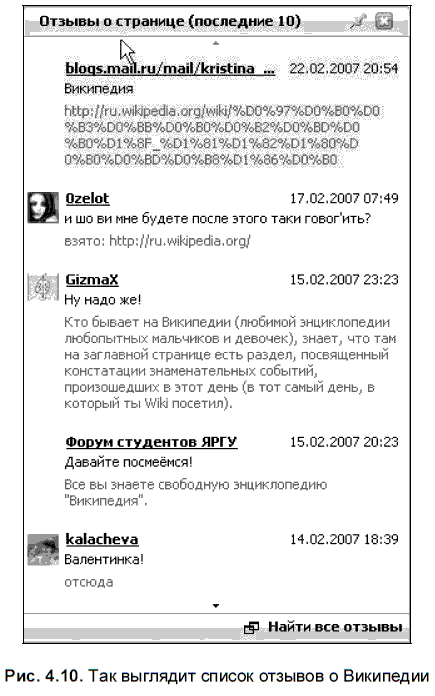
Авторизуемся
Следующая кнопка — кнопка авторизации на Яндексе. Если вы зарегистрированы, то после авторизации вы получите дополнительные возможности по работе с персональными сервисами, к числу которых относятся закладки, почта, лента, деньги. До авторизации на этой кнопке написано слово Авторизация, а после ее прохождения — ваш логин. Для авторизации нажмите на кнопку и введите имя пользователя (логин) и пароль. Если вы не зарегистрированы — нажмите на кнопку Зарегистрироваться. Для того чтобы при следующем подключении регистрироваться не приходилось (если кроме вас никто на вашем компьютере не работает), установите флажок Запомнить пароль.
Примечание
Если вы не авторизовались, то индикаторы почты, ленты, денег, закладок будут неактивны.
Индикатор почтовых сообщений
Следующие четыре кнопки-индикатора предназначены для зарегистрированных пользователей. Одна из них показывает количество непрочитанных писем (за исключением тех из них, которые помещены в папку Спам). Нажав на эту кнопку, вы перейдете к списку писем. С помощью выпадающего меню можно проверить почту, перейти в адресную книгу или написать новое письмо. Кроме того, при работающем индикаторе при получении новых писем будет открываться всплывающее окно с информацией о полученном сообщении, щелкнув на котором можно также перейти к списку писем.
Индикатор сообщений ленты
У вас есть лента? Если есть — этот индикатор для вас. Используя его, вам не придется каждый раз заходить на ленту и проверять, есть ли новые сообщения. Количество непрочитанных сообщений будет показано индикатором, а щелчок на нем переведет вас на страницу, где вы сможете их прочитать. Из выпадающего меню легко перейти к редактированию списка потоков вашей ленты. И еще одно удобство. В том случае, если на странице, которую вы просматриваете, есть RSS-поток, на панели Яндекс. Бара появится дополнительная кнопка, с помощью которой можно добавить поток в вашу ленту.
Деньги
Следующий индикатор показывает остаток средств в вашем кошельке. Нажав на кнопку, вы перейдете на главную страницу сервиса к оплате услуг, а с помощью выпадающего меню сможете внести деньги на счет. Если вы еще не активировали кошелек, щелчок на индикаторе переведет вас на страницу, где вы сможете кошелек активировать. Этот индикатор действителен только для тех, кто пользуется Яндекс. Кошельком, но не работает с Интернет. Кошельком.
Если Яндекс. Бар установлен у вас на работе, следует подумать, выводить ли на экран этот индикатор. Все же деньги…
Закладки
Можно не хранить ссылки на любимые страницы в настройках браузера. Можно их хранить в личных закладках, а управлять ими с помощью кнопки Закладки Яндекс. Бара.
Что можно делать с помощью этого инструмента? Во-первых, управлять списком своих закладок. Можно перейти на персональный сервис закладок и структуру рубрик сформировать там. Можно добавлять просматриваемую страницу в закладки (рис. 4.11), одновременно добавляя, при необходимости, новую рубрику. Обновив список закладок, вы увидите его в выпадающем меню инструмента, а выбрав любую из них, перейдете на нужную страницу. По возможностям сервис закладок FireFox несколько шире своего аналога для Microsoft IE.
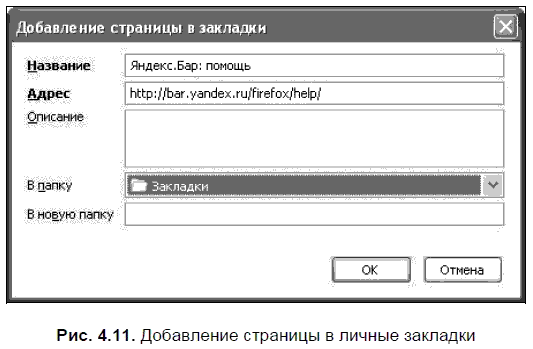
Настройки
Настройки Яндекс. Бара для FireFox также отличаются от настроек плагина для IE. Окно настроек содержит две вкладки. На вкладке Вид перечислены все инструменты и индикаторы, входящие в состав плагина. Здесь вы можете отключить или подключить их отображение на инструментальной панели, а также отключить или подключить вывод текстовых названий этих инструментов. Для Веб-индикатора дополнительно можно установить отображение на поле значка значения тИЦ, а для кнопки Закладки действие, которое будет выполняться при ее нажатии.
Закладка Поведение определяет действия, выполняемые индикаторами. Здесь можно установить периодичность, с которой Яндекс. Бар будет проверять вашу почту и сообщения на ленте, но вы можете полностью отключить автоматическую проверку и выполнять ее вручную. Если захотите, вы можете установить выдачу текстовых сообщений при поступлении новых писем или сообщений в ленте. Здесь же можно установить, как будут открываться ссылки — в текущей или новой закладке, как будут обрабатываться ссылки mailto: По умолчанию, при нажатии на такую ссылку на веб-странице, вам будет предложено написать письмо с использованием Яндекс. Почты. Если вы хотите воспользоваться почтовым клиентом, снимите флажок Открывать ссылки “mailto” в Почте. Ну а если вы меломан, то можете включить звуковое информирование при получении писем или новостей (мелодии для этого вы можете выбрать самостоятельно из числа тех, что есть у вас на компьютере).
Погода
Используя Яндекс. Бар, вы можете постоянно быть в курсе текущей погоды в выбранном вами городе (или городах — их может быть и несколько). Добавить город для показа погоды можно в настройках Яндекс. Бара, а вот для того, чтобы добавить новую кнопку на инструментальную панель, надо воспользоваться возможностями FireFox. Для этого щелкните правой кнопкой мыши на панели инструментов и выберите пункт меню Настроить. Появится окно со списком доступных кнопок. Выберите кнопку с названием Погода и перетащите ее на панель Бара. А потом для каждой кнопки выберите один из доступных вам городов. Щелчок на кнопке откроет страницу Яндекса с прогнозом погоды в выбранном городе.
Пробки
Индикатор (выглядит как светофор) показывает уровень загруженности дорог в Москве. Нажав на него, можно посмотреть подробную карту пробок на данный момент времени и выбрать наиболее удобный маршрут объезда. На самом индикаторе отображается количество пробок, о которых известно на текущий момент. Через выпадающее меню вы можете перейти не на карту, а на текстовое описание, а также сообщить о пробке, о которой Яндекс пока не знает.
Яндекс. Бар и FireFox
Убрать "лишние" кнопки с инструментальной панели Яндекс. Бара можно не только за счет его настроек. Яндекс. Бар выполнен как стандартный плагин к браузеру, поэтому на него распространяются и возможности настройки панелей, заложенные в FireFox. Для того чтобы убрать кнопки, щелкните правой кнопкой мыши в районе инструментальной панели, выберите опцию Настроить (Customize) и перетащите ненужные кнопки в "хранилище".
Можно добиться и большего. Если из всего количества возможных инструментов вы хотите оставить 1–2 кнопки, перетащите их на другую панель, а панель Яндекс. Бара сделайте невидимой. Функциональность кнопок останется, а лишней панели уже не будет.
И в заключение об одной особенности Яндекс. Бара, на которую редко кто обращает внимание. Если на просматриваемой странице выделить какое-либо слово и щелкнуть на нем правой кнопкой мыши, то в контекстном меню вы увидите новые пункты. С их помощью можно:
? выполнить поиск выделенного слова в любом из поисковых сервисов Яндекса;
? перевести выделенное слово с английского на русский или с русского на английский язык;
? посмотреть определение выделенного слова в Яндекс. Словарях.
Эта возможность описана на страницах помощи, и если вы ее не увидели, возможно, что помощью просто не пользовались. А иногда это требуется.
Более 800 000 книг и аудиокниг! 📚
Получи 2 месяца Литрес Подписки в подарок и наслаждайся неограниченным чтением
ПОЛУЧИТЬ ПОДАРОКДанный текст является ознакомительным фрагментом.
Читайте также
Firefox впереди планеты всей
Firefox впереди планеты всей В Firefox есть событие специально для этих целей: DOMContentLoaded. Следующий образец кода выполняет как раз то, что нам нужно, в Mozilla-подобных браузерах (а также в Opera 9 и старше):// для Firefoxif (document.addEventListener) {document.addEventListener("DOMContentLoaded", init,
Web Developer Toolbar для Firefox
Web Developer Toolbar для Firefox Данный инструмент позволяет проанализировать размеры всех загруженных на странице файлов (чтобы его открыть, нужно кликнуть или выбрать через правый клик панель инструментов Web Developer -> Information -> View Document Size). Можно посмотреть на список файлов и
Firebug NET Panel для Firefox
Firebug NET Panel для Firefox Другим, более популярным инструментом для анализа загрузки сайта в Firefox является Firebug (со встроенной NET Panel). Он отслеживает все пакеты, которые передает или запрашивает Firefox, позволяя тем самым построить вполне точную диаграмму загрузки страницы.
Yslow для Firebug для Firefox
Yslow для Firebug для Firefox В качестве полезного дополнения к Firebug (для Firefox) стоит рассмотреть и YSlow. На данный момент этот инструмент, пожалуй, является наиболее адекватным для анализа скорости загрузки страницы.Все аспекты производительности разбиты на разделы. В случае
Mozilla Firefox
Mozilla Firefox Интернет-обозреватель Mozilla Firefox обеспечивает комфортный серфинг по веб-страницам, ничем не уступая Internet Explorer. Приложение содержит встроенный менеджер закачек, обеспечивая докачку файлов после обрыва связи, чем выгодно отличается от встроенного в Windows аналога.
Mozilla Firefox
Mozilla Firefox Следующий яркий представитель семейства браузеров – Firefox (http://www.mozill.aeurope.org/ru/products/firefox) (рис. 2.29). Если Internet Explorer – самый популярный и громоздкий, Opera – самый быстрый и функциональный, то Firefox является самым «аскетичным» и индивидуальным веб-обозревателем. Данный
Firefox
Firefox Браузер Firefox постепенно становится мощным конкурентом Internet Explorer. Все больше пользователей выбирают его за безопасность, удобство в работе и многие другие полезные
Плагины для Firefox
Плагины для Firefox Общие правила работы с плагинами: установка, удаление, настройкаОдно из основных преимуществ браузера Firefox – возможность использования специальных плагинов-расширений, позволяющих значительно улучшить функциональность браузера. Плагины обычно
2.4.1. Firefox совершенно не готов к работе!
2.4.1. Firefox совершенно не готов к работе! Firefox - безусловно, отличный браузер, но не в том виде, в каком он исходно предстает перед нами в Fedora.Очень много современных сайтов содержат Flash-ролики. И это не удивительно, ведь с помощью Flash можно создать красивый и запоминающийся сайт,
11.2. Яндекс. WiFi и Яндекс. Тариф
11.2. Яндекс. WiFi и Яндекс. Тариф Проект Яндекс. WiFi (http://wifi.yandex.ru/) появился от необходимости. Необходимость заключалась в том, что во время деловых встреч за ланчем многие менеджеры Яндекса, включая и руководство, порой испытывали проблемы в отсутствии возможности доступа к
Обозреватель Mozilla Firefox
Обозреватель Mozilla Firefox Программа Mozilla Firefox не входит в комплект поставки операционной системы Windows также является одним из самых популярных Интернет-обозревателей. Благодаря таким качествам, как простота в использовании, удобный пользовательский интерфейс и наличие
Mozilla Firefox
Mozilla Firefox Достоинства:• поддержка мультистраничного режима;• поддержка различных платформ, то есть браузер Mozilla Firefox (http://www.mozilla-europe.org/ru/products/firefox/) (рис. 1.3) может работать не только с Windows, но и с другими операционными системами; Рис. 1.3. Браузер Mozilla Firefox• поддержка плагинов
Firefox
Firefox Производитель: The Mozilla Organization (http://www.mozilla.org).Статус: бесплатная.Ссылка для скачивания: http://www.mozilla.org/products/firefox.Размер: 6,33 Мбайт.Основанный на собственном движке компании Mozilla под названием Gecko, браузер Firefox является главным конкурентом Internet Explorer. Выход Firefox 1.0
10.1. Браузер Firefox
10.1. Браузер Firefox Как пользоваться браузером Firefox, надеюсь, знают почти все. Поэтому в этой главе мы поговорим о его усовершенствовании. По умолчанию установленный браузер Firefox не поддерживает Java-аплеты и Flash-ролики. Что касается Java, то его бум прошел — уже редко встречаются
6.4.2. Mozilla Firefox
6.4.2. Mozilla Firefox Браузер Mozilla Firefox (рис. 6.62) был первоначально создан под ОС Linux, однако вскоре появились версии для MacOS и Windows. Скачать русскую версию браузера можно на официальном сайте http://www.mozilla.org либо на русском — http://www.mozilla.ru. На момент подготовки второго издания книги
Mozilla Firefox
Mozilla Firefox Браузер Mozilla Firefox имеет довольно интересную историю. Она начинается в середине 1990-х годов. Тогда боролись за господство на рынке интернет-браузеров компании Microsoft и Netscape. Первая активно продвигала Internet Explorer (последняя версия которого описана в предыдущем разделе),